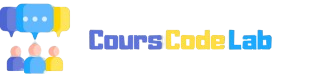Installation des outils RSAT sur Windows 10
Étapes pour installer RSAT via les fonctionnalités facultatives :
- Ouvrir les Paramètres Windows:
- Appuyez sur les touches Windows + I pour ouvrir les Paramètres.
- Accéder aux Fonctionnalités facultatives:
- Allez dans Applications > Fonctionnalités facultatives.
- Ajouter une fonctionnalité:
- Cliquez sur Ajouter une fonctionnalité en haut de la page.
- Une liste de fonctionnalités facultatives sera affichée.
- Rechercher et installer les outils RSAT:
- Dans la barre de recherche, tapez RSAT.
- Vous trouverez plusieurs outils RSAT, comme :
- RSAT: Outils d'administration de serveur distant.
- RSAT: Outils Active Directory Domain Services and Lightweight Directory Tools.
- RSAT: Outils DNS Server Tools.
- RSAT: DHCP Server Tools.
- RSAT: Gestionnaire de serveur (Server Manager).
- Cliquez sur chaque outil que vous souhaitez installer, puis cliquez sur Installer.
- Une fois l'installation terminée, les outils RSAT seront disponibles sur votre machine.
Comment ajouter un serveur à gérer depuis un poste client Windows 10 avec les outils RSAT
Après avoir installé les outils RSAT, vous pouvez facilement ajouter et gérer un serveur à partir de votre PC Windows 10. Voici les étapes :1. Ouvrir le Gestionnaire de serveur (Server Manager) :
- Une fois les outils RSAT installés, ouvrez Server Manager (Gestionnaire de serveur) à partir du menu Démarrer ou en recherchant "Server Manager" dans la barre de recherche.
2. Ajouter un serveur :
- Dans Server Manager, cliquez sur Gérer (Manage) dans le coin supérieur droit, puis sélectionnez Ajouter des serveurs (Add Servers).
3. Sélectionner des serveurs à ajouter :
- Une fenêtre apparaîtra avec plusieurs options pour ajouter des serveurs :
- Depuis Active Directory : Recherchez et sélectionnez un ou plusieurs serveurs dans votre domaine.
- Utiliser un nom d'hôte ou une adresse IP : Si vous connaissez le nom d'hôte ou l'adresse IP du serveur que vous souhaitez ajouter, vous pouvez le saisir directement.
- Sélectionnez les serveurs à ajouter à votre liste, puis cliquez sur OK.
4. Gérer le serveur ajouté :
- Une fois le serveur ajouté, vous pourrez le gérer à partir de la console Server Manager. Vous pouvez administrer des rôles, des fonctionnalités, gérer les services, configurer des utilisateurs et bien plus encore.
5. Utiliser les outils spécifiques de gestion (par exemple Active Directory, DNS, etc.) :
- Vous pouvez également utiliser d'autres outils RSAT pour gérer des aspects spécifiques du serveur, tels que Active Directory pour gérer les utilisateurs et les ordinateurs, ou DNS Server Tools pour administrer les paramètres DNS du serveur à distance.
Résumé des étapes pour ajouter un serveur à partir de Windows 10 avec RSAT :
- Installez les outils RSAT via Paramètres > Applications > Fonctionnalités facultatives.
- Ouvrez Server Manager.
- Cliquez sur Gérer > Ajouter des serveurs.
- Sélectionnez les serveurs à ajouter depuis Active Directory ou par nom d'hôte/IP.
- Gérez le serveur ajouté à l'aide des outils disponibles dans Server Manager ou d'autres outils RSAT spécifiques (ex. : Active Directory, DNS, DHCP).
Dernière édition: